Als het aankomt op het kiezen van antivirussoftware, is Bitdefender een bekende optie die uitblinkt in het beschermen van uw computer tegen verschillende bedreigingen, waaronder ransomware en malware. Er kan echter een moment komen dat u Bitdefender tijdelijk of permanent moet uitschakelen op uw Windows 11-systeem. Deze gids vereenvoudigt het proces van het uitschakelen van Bitdefender, zodat u uw antivirusprogramma eenvoudig kunt beheren.

Wanneer moet u overwegen Bitdefender uit te schakelen?
Antivirussoftware is cruciaal voor de beveiliging, maar kan onbedoeld de installatie van vertrouwde applicaties of updates belemmeren, vooral als ze ten onrechte als bedreigingen worden gemarkeerd. In dergelijke scenario’s is het uitschakelen van uw antivirusprogramma, met name Bitdefender, noodzakelijk. Vergeet nooit dat het cruciaal is om uw antivirusprogramma opnieuw in te schakelen nadat u de installatie succesvol hebt voltooid om uw systeem te blijven beschermen tegen online bedreigingen zoals Trojaanse paarden en malware.
Stappen om Bitdefender op Windows 11 uit te schakelen
Om Bitdefender Antivirus effectief uit te schakelen op uw Windows 11-pc, volgt u deze systematische stappen:
- Begin door de pijl-omhoog op de taakbalk te zoeken en erop te klikken.
- Zodra het is uitgevouwen, klikt u met de rechtermuisknop op het Bitdefender- pictogram en selecteert u Weergeven .
- Laat Bitdefender opstarten en ga naar het tabblad Bescherming .
- Zoek onder dat tabblad naar de optie Antivirus en klik op de knop Openen .
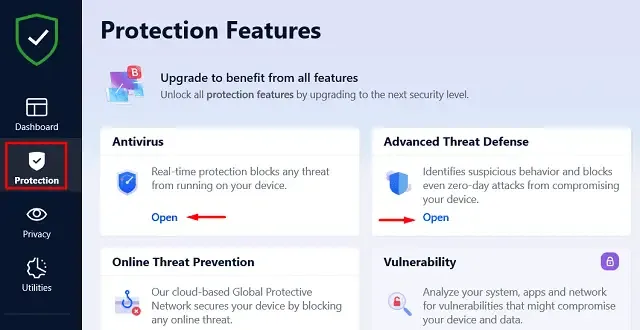
- Ga binnenin naar het tabblad Geavanceerd en zet de schakelaar naast ‘ Bitdefender Shield ‘ uit.
- Er verschijnt een prompt voor Gebruikersaccountbeheer (UAC). Selecteer Ja om door te gaan.
- Vervolgens wordt u gevraagd hoe lang u de applicatie wilt uitschakelen. Opties zijn 5 minuten, 1 uur of ervoor kiezen om het permanent uit te schakelen. U kunt er ook voor kiezen om het uit te schakelen totdat uw apparaat opnieuw is opgestart.
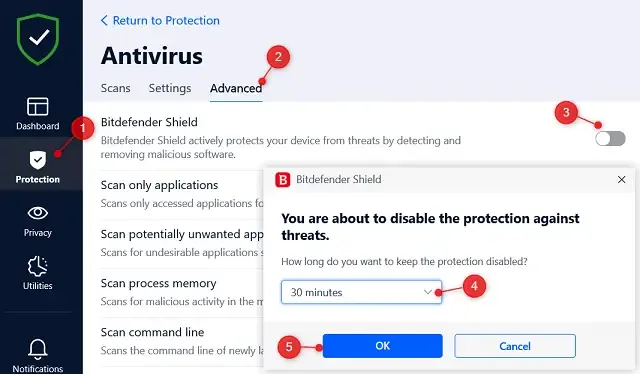
- Nadat u uw keuze hebt gemaakt, klikt u op OK . Bitdefender wordt gedurende de opgegeven duur uitgeschakeld.
- Ga terug naar het tabblad Bescherming en klik op Openen onder het gedeelte ‘ Geavanceerde verdediging tegen bedreigingen ‘.
- Schakel op het tabblad Instellingen de eerste schakelaar voor ‘Geavanceerde verdediging tegen bedreigingen’ uit.
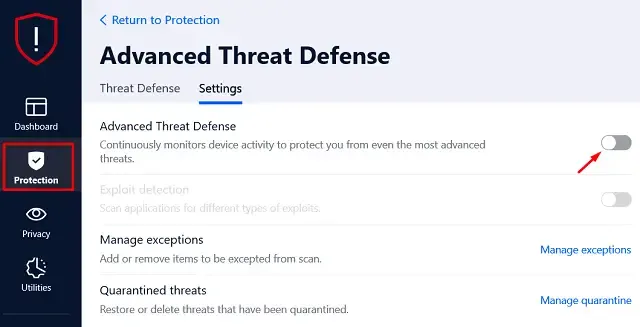
Gefeliciteerd! U hebt Bitdefender succesvol uitgeschakeld op uw Windows 11-pc. De applicatie wordt automatisch opnieuw geactiveerd zodra de gekozen tijd verstrijkt. U moet echter handmatig de functies voor Advanced Threat Defense en andere premiumfuncties zoals Vulnerability, Ransomware Remediation, Firewall en Antispam inschakelen.
Privacy-instellingen beheren in Bitdefender
Als u het premium-abonnement van Bitdefender gebruikt, kunt u gebruikmaken van de robuuste privacyfuncties, waaronder een VPN, anti-tracker en ouderlijk toezicht. Het activeren van deze functies is essentieel voor het beveiligen van online transacties en het beschermen van uw privacy tegen cyberaanvallen die uw online gedrag kunnen controleren. Om privacy-instellingen te beheren, start u Bitdefender, klikt u op het tabblad Privacy en bekijkt u de extra functies die beschikbaar zijn in het rechterdeelvenster.
Hoe Bitdefender opnieuw in te schakelen op Windows 11
Als u Bitdefender permanent hebt uitgeschakeld, wordt het niet automatisch opnieuw geactiveerd. U moet de applicatie handmatig starten en alle recente beperkingen ongedaan maken via het scherm Bescherming. Controleer elke functie om ervoor te zorgen dat uw systeem opnieuw voldoende is beschermd.
Bitdefender versus Windows Defender: welke is geschikt voor u?
Bitdefender is een krachtige antivirusoplossing van derden die een aankoop vereist voor volledige functionaliteit, maar Windows Security is ingebouwd in Windows 11 en biedt uitgebreide bescherming zonder kosten. Als u de voorkeur geeft aan een uitgebreide functieset en bereid bent te investeren in premiumbescherming, is Bitdefender een uitstekende keuze. Omgekeerd, als u niet bereid bent te betalen voor antivirussoftware, biedt Windows Defender betrouwbare, gratis verdedigingsmechanismen. Evalueer uw behoeften voordat u uw keuze maakt.
- Hoe u snel opstarten op Windows 11 uitschakelt
- Microsoft Store-foutcode 0x000001f4 oplossen – 5 manieren
Voor visuele begeleiding en verdere informatie, bezoek het originele artikel op
Extra inzichten
1. Wat zijn veelvoorkomende redenen om Bitdefender uit te schakelen?
Veelvoorkomende redenen zijn problemen tijdens de installatie van software of updates die Bitdefender ten onrechte als bedreigingen markeert. Het uitschakelen van het antivirusprogramma kan helpen deze processen zonder onderbrekingen te vergemakkelijken.
2. Is het veilig om Bitdefender voor een langere periode uitgeschakeld te houden?
Nee, Bitdefender uitgeschakeld houden vergroot uw blootstelling aan cyberbedreigingen. Zorg er altijd voor dat u uw antivirus zo snel mogelijk weer inschakelt om de nodige bescherming tegen online gevaren te behouden.
3. Kan ik specifieke functies van Bitdefender uitschakelen in plaats van het hele programma?
Ja, u kunt specifieke functies, zoals Advanced Threat Defense, uitschakelen terwijl het hoofdprogramma actief blijft. Zo krijgt u selectieve controle over uw beveiligingsinstellingen.